使用过演示文稿的朋友们都知道,常常会在幻灯片的内容上使用超链接可以快速翻到需要的那一页幻灯片。下面小编就来告诉大家如何在WPS演示中使用超链接的命令,一起来看看吧。新建默认模板wps演示文稿,内容版式为空白版式。单击在线素材中的目录项,单击目录选项卡,选中其中一种目录,右击选择快捷菜单中的“插入&rd......
WPS PPT在放映幻灯片当中显示鼠标标志
WPS教程
2021-11-13 11:28:45
当我们演讲幻灯片的时候,为了让观众更加清晰的看出我们正在演讲的位置,该如何将鼠标标志显示在正在放映的幻灯片当中呢,今天我们就来教大家,如何在PPT演示文稿正在放映的幻灯片当中显示鼠标标志,具体怎么操作呢,一起来学习一下吧。
首先,我们先在演示文稿当中制作一张幻灯片,如下图所示,单击右下角的幻灯片放映。
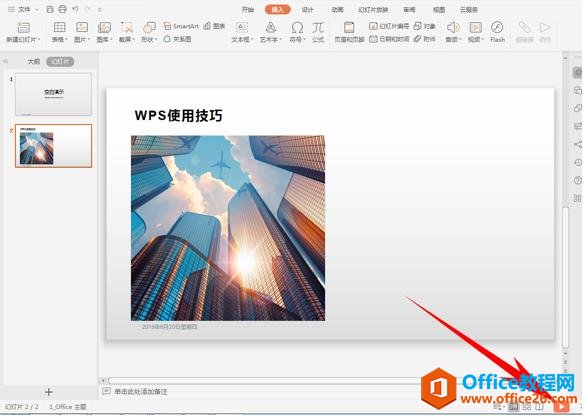
进入幻灯片放映模式,将鼠标放到左下角,显示出一条选项卡,鼠标单击箭头选项。

显示后,单击鼠标箭头选项,弹出选项卡,选择可见即可。
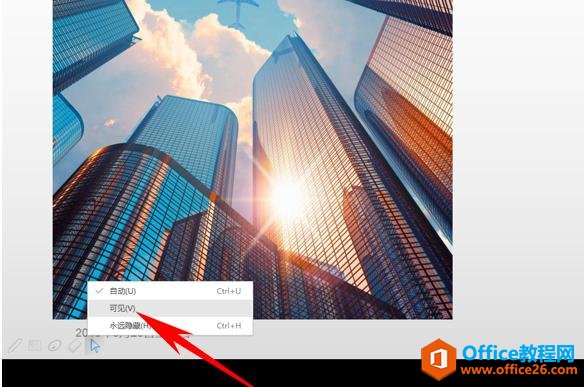
相关文章





